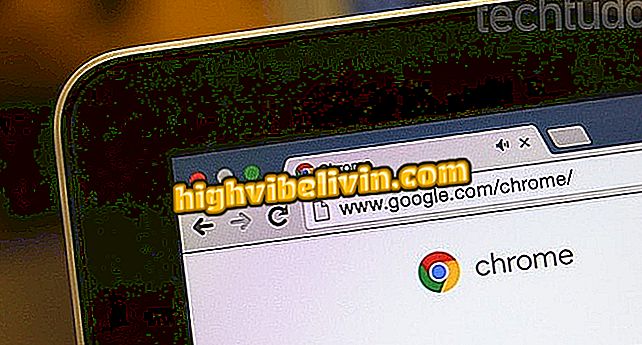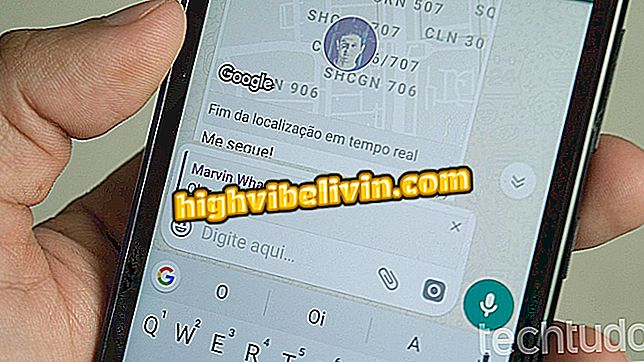Bagaimana untuk menyesuaikan skrin TV Android 8.0 Oreo
Sistem Android 8.0 8.0 Oreo menawarkan beberapa pilihan untuk menyesuaikan skrin utama dengan siri, filem dan kandungan multimedia yang lain untuk menonton. Tidak seperti versi sebelumnya, Nougat, perisian terkini dari Google membolehkan anda mengakses pengaturcaraan aplikasi yang berbeza terus dari skrin utama tanpa perlu membuka program.
Satu lagi kemungkinan adalah untuk mencipta senarai main peribadi kandungan menarik dari pelbagai sumber untuk menonton kemudian. Lihat tutorial berikut untuk mengkonfigurasi antara muka Android pada TV anda.
Bagaimana untuk berhenti menerima cadangan pada skrin Laman Utama Android TV

TV Pintar: Apa yang anda perlu ketahui untuk membeli telefon bimbit baru
Pilih aplikasi kegemaran
Android TV 8 tidak menunjukkan semua apl yang dipasang pada skrin utama. Sebaliknya, ia menunjukkan satu baris dengan program kegemaran untuk akses pantas. Sesetengah telah disenaraikan secara lalai, tetapi anda boleh menambah orang lain yang telah dipasang.
Langkah 1. Pindahkan kursor ke butang "tambah" dan klik untuk memilih;

Tambah apl kegemaran
Langkah 2. Di sebelah senarai, pilih salah satu apl yang dipasang untuk ditambah sebagai kegemaran;

Pilih salah satu aplikasi yang dipasang pada Android TV
Langkah 3. Long klik butang pilih kawalan untuk membuka lebih banyak pilihan dari salah satu aplikasinya. Alih keluar aplikasi dari kegemaran dengan cepat atau pilih "Pindah" untuk meletakkan semula item dalam baris;

Padam atau alihkan aplikasi kegemaran
Langkah 4. Jika anda memilih untuk bergerak, letakkan ikon dan tekan butang utama kawalan untuk menyelesaikan penyuntingan.

Gunakan anak panah kawalan untuk bergerak
Susun semula, padam, dan tambahkan peletakan
Langkah 1. Setiap baris Android TV 8 adalah satu saluran. Gunakan anak panah untuk membuka menu di sebelah kiri dan klik untuk mengaktifkan alat menyusun semula;

Dayakan pengeditan pesanan saluran pada Android TV
Langkah 2. Gunakan anak panah menegak kawalan untuk menukar susunan saluran. Apabila selesai, tekan butang utama kawalan jauh;

Tukar baris pesanan pada Android TV
Langkah 3. Untuk memadamkan saluran, gerakkan kursor ke hujung kiri baris dan klik untuk mengalih keluar;

Padamkan saluran dari skrin Laman Utama Android TV
Langkah 4. Untuk menambah saluran yang dipadamkan, tatal ke bahagian bawah skrin dan klik "Peribadikan Saluran." Kemudian, aktifkan salah satu aplikasi dalam menu di sebelah kanan.

Tambah saluran baharu ke skrin utama Android TV
Buat senarai main
Langkah 1. Pelbagai kandungan yang muncul di skrin utama boleh ditambah ke senarai main untuk menonton kemudian. Klik lama pada video untuk membuka menu pilihan. Pilih "Tambah ke Main Sekarang";

Tambah filem dan siri episod ke senarai main peribadi
Langkah 2. Semua item yang dimasukkan ke dalam senarai akan muncul dalam baris "Main Seterusnya".

Tonton video yang ditandakan untuk menonton kemudian pada Android TV
Apakah yang terbaik di Android TV? Temui dalam Forum